Excel表格中数据设置小数点快速对齐的方法介绍
 发布于2025-01-10 阅读(0)
发布于2025-01-10 阅读(0)
扫一扫,手机访问
1、启动Excel软件,因为这里是做演示,所以选择一个空白的Excel表格。
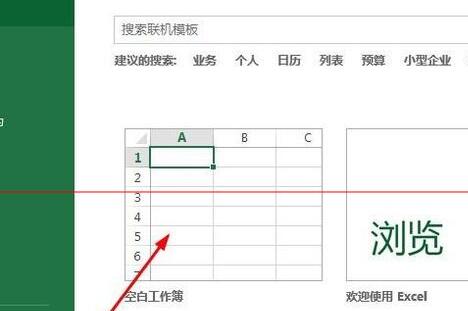
2、在表格中输入多个带小数的数据,由于是作为演示,小编这里任意输入几个数据。
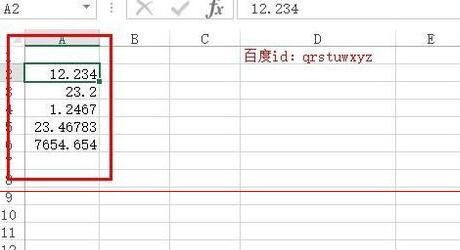
3、选中自己所输入的这几个数据,单击鼠标右键,选择【设置单元格格式】选项,然后会弹出来一个选项框。
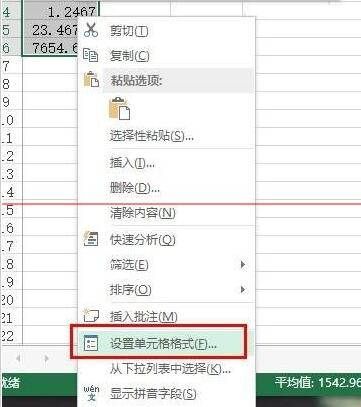
4、在弹出来的选项框中,单击第一个选项【数字】,然后在【分类】选项中,选择【数值】选项。
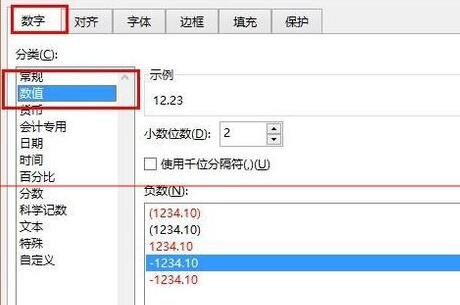
5、在右边的方框中,找到【小数位数】,并且后面还有一个调整大小的方框,将里面的数字适当调大一点。比如8。
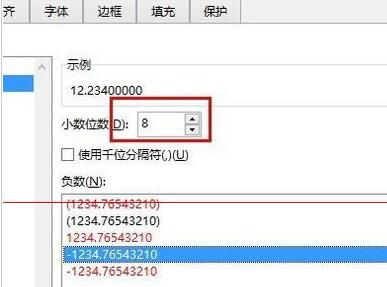
6、在上面的【示例】中会显示出你输入的数字的预览效果,点击确定就会显示出示例上面的效果。
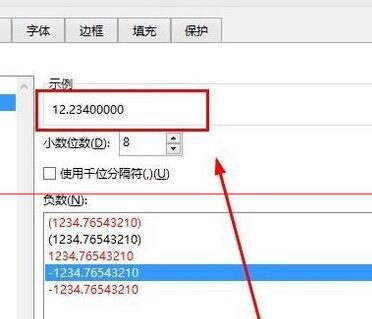
本文转载于:https://xiazai.zol.com.cn/jiqiao/118873.html 如有侵犯,请联系admin@zhengruan.com删除
产品推荐
-

售后无忧
立即购买>- DAEMON Tools Lite 10【序列号终身授权 + 中文版 + Win】
-
¥150.00
office旗舰店
-

售后无忧
立即购买>- DAEMON Tools Ultra 5【序列号终身授权 + 中文版 + Win】
-
¥198.00
office旗舰店
-

售后无忧
立即购买>- DAEMON Tools Pro 8【序列号终身授权 + 中文版 + Win】
-
¥189.00
office旗舰店
-

售后无忧
立即购买>- CorelDRAW X8 简体中文【标准版 + Win】
-
¥1788.00
office旗舰店
-
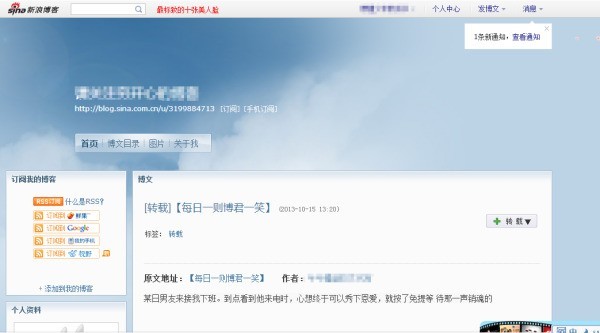 正版软件
正版软件
- 新浪博客中编辑博文的简单教程方法
- 1、打开新浪博客,点击帐号登录。2、点击发博文。3、输入标题和博客内容,并选择好分类,设置标签。4、点击发博文,完成博文的创建和发布。
- 6分钟前 0
-
 正版软件
正版软件
- 快手评论过的消息在哪找出来?如何在快手平台上找到热门评论?
- 快手作为一个短视频平台,用户可以在这里发布和观看视频,同时也可以对视频进行评论。那么,快手评论过的消息在哪找出来呢?本文将解答这个问题,并介绍如何在快手平台上找到热门评论。一、快手评论过的消息在哪找出来?1.进入快手APP:首先,用户需要打开快手APP,并登录自己的账号。2.浏览个人主页:在快手APP的主页,用户可以浏览自己的个人主页,其中包括自己发布的视频和评论。3.查找评论记录:在个人主页的“作品”或“动态”页面中,用户可以找到自己发布的视频,并点击视频进入详情页面。在详情页面中,有一个“评论”选项,
- 21分钟前 0
-
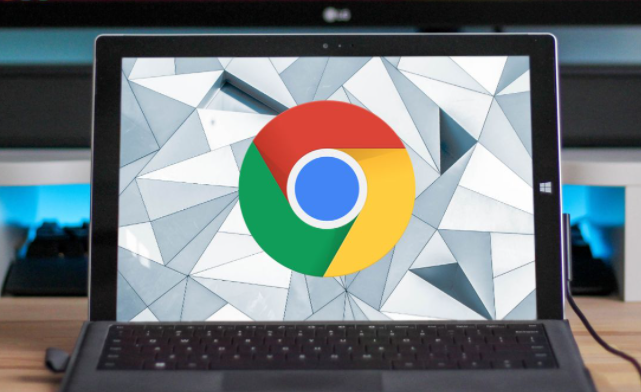 正版软件
正版软件
- 谷歌浏览器主页被2345篡改怎么改回来
- 谷歌浏览器主页被2345篡改怎么改回来?谷歌浏览器是全球最受欢迎的一款浏览器软件,这款浏览器具有安全、快速、稳定的特性,不少小伙伴下载安装好谷歌浏览器,打开的页面却变成了2345浏览器,这种轻松是由于谷歌浏览器的主页被2345篡改,我们需要在设置里进行调整,恢复默认主页。接下来小编就给大家带来谷歌浏览器主页被2345篡改解决方法,有需要的朋友快来看看吧。谷歌浏览器主页被2345篡改解决方法打开浏览器,将被劫持后的主页域名复制粘贴到地址栏。只需拷贝红框内的域名,无需包括前缀http和后缀。2、进入C:\Wi
- 36分钟前 谷歌浏览器 主页 0
-
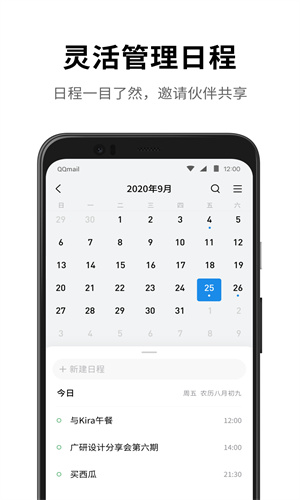 正版软件
正版软件
- QQ邮箱如何发文件给别的邮箱 QQ邮箱发文件给别的邮箱方法
- 你们知道在QQ邮箱上面是怎么来发文件给别的邮箱吗?QQ邮箱官方App正版很多用户们可能并不了解这些对不对,我们品尝发一些文章,或者是一些图片文字等都是游刃有余的,但是说到发送一些文件过去过对方的话,可能还没有尝试过,所以今天小编就给你们带来一些详细的方法介绍,一定不要错过了,赶紧来看看吧。 QQ邮箱发文件给别的邮箱方法: 一、网页端 1、登录QQ邮箱https://mail.qq.com/,在首页点击【写信】; 2、输入收件人的邮箱地址,为你的邮件添加主题、正文,然后点击【添加附件】或者【超大
- 51分钟前 QQ邮箱 发文件 0
-
 正版软件
正版软件
- 拼多多怎么追加评论 拼多多追加评论教程
- 拼多多一款可以让大家在这获得优质购物体验的平台,这里所能买到的商品多多,大家有想要买的商品,都能在这里找到的,且这里的商品十分的便宜,物超所值,是大家都喜欢的平台,可以疯狂的在这进行购物的,那么大家收到货之后,都会进行评价的,等大家使用了一段时间之后,又有新的感受的话,大家依旧能够进行评论的,只需要大家追加评论即可,怎么追剧评论呢,跟着小编来看看下方的详细介绍吧。拼多多追加评论教程: 1、打开拼多多的个人中心,点击我的订单; 2、在我的订单界面,找到要追评的订单,点击追加评价; 3、编辑评价内容
- 1小时前 17:34 0
最新发布
-
 1
1
-
 2
2
-
 3
3
-
 4
4
-
 5
5
-
 6
6
- 微软预告:移动端Edge获得单点登录等诸多功能
- 1840天前
-
 7
7
-
 8
8
- Win10Sets多标签功能下线了 微软回应正在优化
- 1849天前
-
 9
9
- Windows10五月更新存储空间条件变更了
- 1872天前
相关推荐
热门关注
-

- Xshell 6 简体中文
- ¥899.00-¥1149.00
-

- DaVinci Resolve Studio 16 简体中文
- ¥2550.00-¥2550.00
-

- Camtasia 2019 简体中文
- ¥689.00-¥689.00
-

- Luminar 3 简体中文
- ¥288.00-¥288.00
-

- Apowersoft 录屏王 简体中文
- ¥129.00-¥339.00